¿Cómo mostrar dos zonas horarias en el calendario de Outlook?
Si trabajas en dos zonas horarias, es posible que quieras mostrar dos zonas horarias en el calendario de Outlook. Este artículo te presentará el método para mostrar dos zonas horarias en un solo calendario de Outlook.
Mostrar calendario con dos zonas horarias
Mostrar la hora de envío de la ubicación del remitente y la hora actual del remitente
Mostrar calendario con dos zonas horarias
Para mostrar dos zonas horarias en el calendario de Outlook, primero necesitas mostrar el calendario en la vista Semana.
1. En la sección de calendario, bajo la pestaña Inicio, haz clic en Semana en el grupo Organizar.
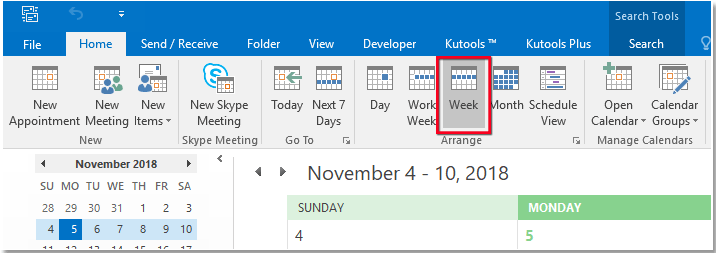
2. Haz clic derecho en la sección de tiempo a la izquierda del calendario y selecciona Cambiar zona horaria desde el menú contextual.
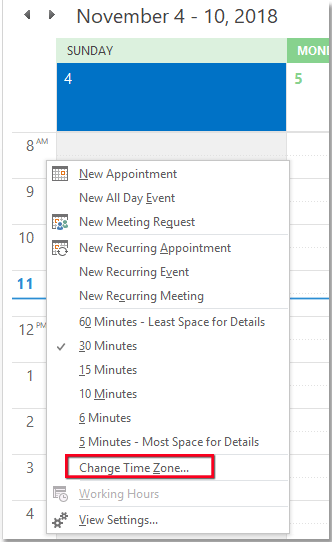
3. En la sección Zonas horarias del cuadro de diálogo Opciones de Outlook, marca la casilla Mostrar una segunda zona horaria, escribe las etiquetas para cada zona horaria y selecciona las zonas horarias que deseas mostrar.
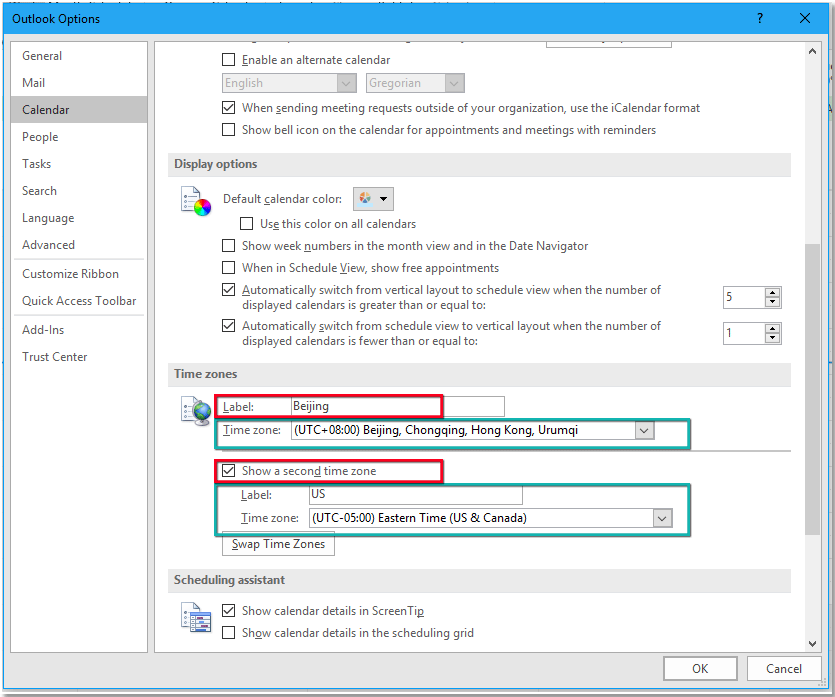
4. Haz clic en Aceptar. Ahora, las dos zonas horarias que especificaste se muestran en el calendario.
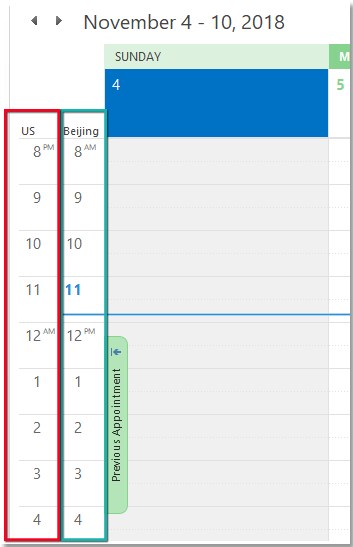
Mostrar la hora de envío de la ubicación del remitente y la hora actual del remitente
La Zona Horaria del Remitente de Kutools para Outlook puede mostrar la hora real de envío de la ubicación del remitente y la hora actual del remitente.
Instala gratis Kutools para Outlook, y luego sigue los siguientes pasos:
Haz clic en Kutools Plus > Mostrar información del correo > Zona Horaria del Remitente, y luego la hora actual de la ubicación del remitente y la hora de envío se mostrarán en el Panel de lectura.

Las mejores herramientas de productividad para Office
Noticia de última hora: ¡Kutools para Outlook lanza su versión gratuita!
¡Descubre el nuevo Kutools para Outlook con más de100 increíbles funciones! Haz clic para descargar ahora.
📧 Automatización de correo electrónico: Respuesta automática (disponible para POP e IMAP) / Programar envío de correo electrónico / CC/BCC automático por regla al enviar correo / Reenvío automático (Regla avanzada) / Agregar saludo automáticamente / Dividir automáticamente correos con múltiples destinatarios en emails individuales...
📨 Gestión de correo electrónico: Recuperar correo electrónico / Bloquear correos fraudulentos por asunto y otros filtros / Eliminar duplicados / Búsqueda Avanzada / Organizar carpetas...
📁 Adjuntos Pro: Guardar en lote / Desanexar en lote / Comprimir en lote / Guardar automáticamente / Desconectar automáticamente / Auto Comprimir...
🌟 Magia en la interfaz: 😊Más emojis bonitos y modernos / Avisos cuando llegan emails importantes / Minimizar Outlook en vez de cerrar...
👍 Funciones en un clic: Responder a Todos con Adjuntos / Correos antiphishing / 🕘Mostrar la zona horaria del remitente...
👩🏼🤝👩🏻 Contactos y Calendario: Agregar contacto en lote desde emails seleccionados / Dividir un grupo de contactos en grupos individuales / Eliminar recordatorio de cumpleaños...
Utiliza Kutools en tu idioma preferido — disponible en Inglés, Español, Alemán, Francés, Chino y más de40 idiomas adicionales.


🚀 Descarga con un solo clic — Consigue todos los complementos para Office
Muy recomendado: Kutools para Office (5 en1)
Descarga los cinco instaladores a la vez con solo un clic — Kutools para Excel, Outlook, Word, PowerPoint y Office Tab Pro. Haz clic para descargar ahora.
- ✅ Comodidad en un solo clic: Descarga los cinco paquetes de instalación en una sola acción.
- 🚀 Listo para cualquier tarea en Office: Instala los complementos que necesites cuando los necesites.
- 🧰 Incluye: Kutools para Excel / Kutools para Outlook / Kutools para Word / Office Tab Pro / Kutools para PowerPoint